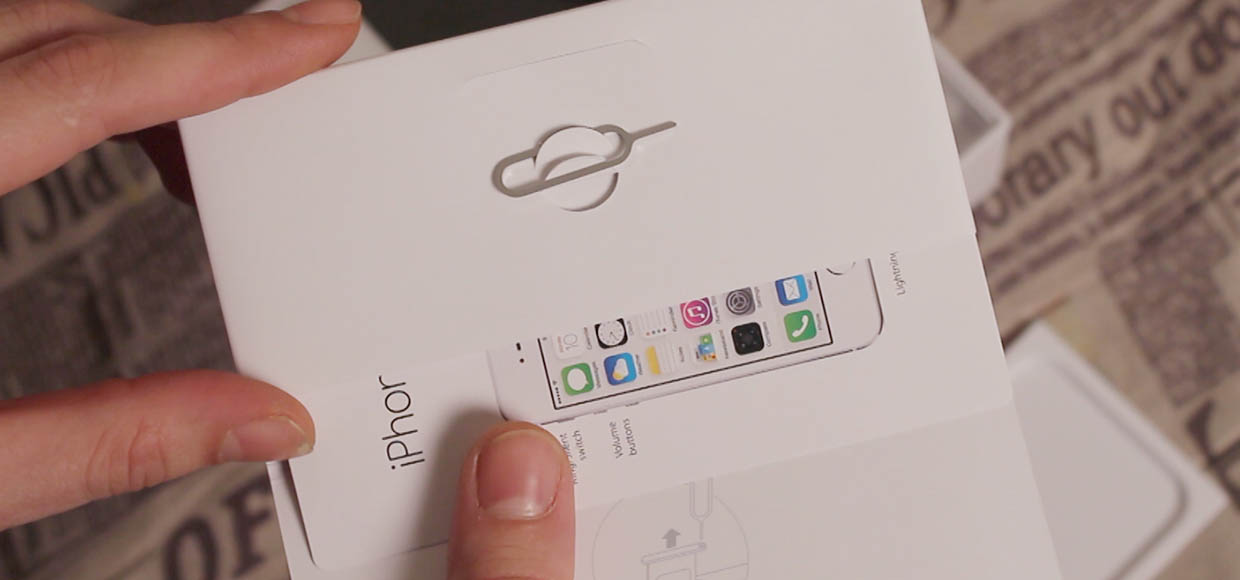Как называется иголка для айфона
5 подручных предметов, которые заменят скрепку для iPhone
Очевидные и не очень.
Стильным металлическим предметом сегодня стали комплектоваться не только iPhone и cellular-модели iPad, но и устройства других производителей. Потерять комплектную скрепку проще простого, носить её всегда с собой неудобно, давайте подумаем, чем из подручных предметов можно быстро ее заменить.
Мода на трудно открываемые корпуса и разъемы захлестнула современных производителей техники, с момента появления первого iPhone в линейке каждого производителя можно найти несколько девайсов с подобным механизмом.
Статья будет полезна широкому кругу пользователей – всегда можно будет самому быстро выйти из сложившейся ситуации, помочь коллеге по работе или знакомому, выслужиться перед боссом или завязать разговор с незнакомой девушкой.
Полученные знания пригодятся также при использовании нескольких сим-карт разных операторов, при необходимости установить местную карточку в отпуске или командировке, при проверке устройства в момент покупки на вторичном рынке… Кто знает, как еще может пригодиться навык быстро открывать подобные механизмы.
1. Канцелярская скрепка

Само название «скрепка», которым нарекли приспособление для извлечения лотка сим-карты, подсказывает общедоступную замену инструмента в случае его потери. Использовать канцелярские принадлежности предлагают даже на официальном сайте Apple в разделе об извлечении сим-карт.
Где можно найти: на столе любого офисного сотрудника, в магазине канцелярских товаров, в бухгалтерии. Скрепки есть повсюду, но, к сожалению, подойдут далеко не все из них. Слишком большие и толстые просто не влезут в отверстие, пластмассовые согнутся при надавливании, а оправленные в цветной пластик придется очистить перед использованием.
2. Скоба для степлера

Не самое очевидное приспособление, но оно справится с задачей не хуже канцелярской скрепки. Просто найдите на своем столе или столе коллеги степлер и отделите одну скобку для извлечения лотка сим-карты.
Где можно найти: везде, где пользуются степлером. Вы удивитесь, но скобы для степлера заканчиваются в офисе реже, чем скрепки. Не забывайте, что скобы используются в производстве мебели, а еще они есть в большинстве тетрадей, буклетов и журналов.
3. Иголка/булавка

Такой предмет тоже легко просунуть в узкое отверстие корпуса. Лучше использовать швейные булавки с наконечником. Имейте ввиду, что толстые иглы могут не влезть, а тонкие булавки имеют шанс согнуться под давлением.
Где можно найти: на любой выкладке возле подземного перехода или в метро можно купить десяток булавок за несколько рублей. Одолжить «инструмент» можно в швейной мастерской или у портного, целые горы булавок или иголок хранятся у наших мам и бабушек. Еще некоторые суеверные люди подкалывают их к одежде.
4. Зубочистка

При мысли об извлечении лотка для сим-карты в голову приходят лишь металлические предметы. Чаще всего мы забываем о деревянных приспособлениях, которые довольно просто найти в нашем окружении. Будьте осторожны при использовании зубочистки, чтобы её кончик не остался в отверстии замка и ни в коем случае не думайте об использовании спичек.
Где можно найти: в любой забегаловке или фастфуде, кафе или ресторане. Чаще всего зубочистки лежат возле кассы и доступны для всех посетителей заведения. Некоторые люди любят поковыряться в зубах после приема пищи и имеют при себе несколько зубочисток.
5. Серьги

Вот об этом решении проблемы мы чаще всего забываем. Большинство женщин вокруг нас носят подходящие украшения, которые можно использовать не по назначению. Будьте предельно аккуратны, чтобы не испортить аксессуар, а вместе с ним и настроение девушки, которая решила помочь вам.
Где можно найти: в ушах окружающих людей. Старайтесь использовать для таких целей недорогие украшения.
Не бойтесь применять фантазию и придумывать новые нестандартные способы открытия заветных лотков. Если же использовать подручные средства Вам не нравится, а оригинальный аксессуар потерялся, обратите внимание на ассортимент торговых площадок.
Артём Суровцев
Люблю технологии и все, что с ними связано. Верю, что величайшие открытия человечества еще впереди!
Вы в мультике
Разбавьте сообщения мемодзи
С помощью функции Animoji можно сделать из эмодзи анимированных персонажей, которые копируют выражение лица и голос. А с Memoji героем станете вы сами.
Обе функции доступны на iPhone X и выше, на 11-дюймовом iPad Pro и iPad Pro третьего поколения с экраном 12,9 дюйма.
Если у вас есть одно из этих устройств, то вот несколько полезных советов.
Придумайте мемодзи
Для начала откройте «Сообщения» и нажмите на значок с обезьяной на нижней панели. Теперь пролистайте список анимодзи влево до самого конца, нажмите «Плюс», чтобы открыть редактор Memoji, и наведите камеру на себя. В верхней части экрана появится персонаж, который уже копирует вашу мимику и голос.
Под персонажем есть панель с различными параметрами вроде формы бровей и прически. Дополнительно в каждой вкладке предусмотрена настройка цвета, причем с помощью ползунка можно выбирать и его оттенок.
Когда образ будет готов, сохраните изображение, чтобы использовать его как одну из масок анимодзи в сообщениях. Можно создать несколько аватаров на разные случаи.
Как отправить мемодзи
Чтобы использовать мемодзи, снова зайдите в «Сообщения», нажмите на значок с обезьяной и выберите изображение из общего списка. Как и в случае со стандартными анимодзи, камера TrueDepth распознает все ваши движения.
Отправить мемодзи можно в нескольких вариантах. Например, в виде стикера. Для этого просто перетяните его в окно диалога. Можно записать видеосообщение длиной в 30 секунд, нажав большую красную кнопку.
Если хотите сделать селфи, активируйте камеру iOS-устройства (иконка фотоаппарата внизу экрана) и нажмите на значок со звездой, чтобы открыть коллекцию анимированных персонажей.
Мемодзи в FaceTime
В FaceTime мемодзи можно накладывать на любой объект как маску. Для этого кликните на соответствующую иконку внизу экрана и выберите интересующий вас аватар, после чего вернитесь в окно разговора.
Пульт дистанционного телефона 4+
xiuwen wang
Снимки экрана
Описание
Если у вас есть два инфракрасных светодиода, вы можете сделать простейший аксессуар для дистанционного управления самостоятельно, подключите его к аудиоинтерфейсу iPhone, он тоже будет работать, как и Gangge Zaza в фильмах «Звездные войны».
[Используйте один телефон, чтобы контролировать все]
Вы можете использовать один телефон для управления всем дома, таким как кондиционер, телевизор, вентилятор, очиститель воздуха, DVD, усилитель, зеркальная камера, проектор и т. Д.
[Пульт дистанционного управления для кабельного телевидения]
Используйте свой телефон в качестве пульта дистанционного управления для кабельного телевидения, APP Предоставляет информацию о ТВ-гиде / телевизионной программе (теперь доступна в Китае, будет поддерживать больше регионов в будущем).
[Семейный доступ]
Мы рекомендуем вам зарегистрировать учетную запись на Uni TV zaza Remote APP, чтобы вы могли поделиться своим пультом с членом семьи. Только представьте, вам нужно всего лишь потратить несколько минут, чтобы подобрать пульт, тогда вся ваша семья может легко управлять кондиционером, телевизором со своего смартфона.
Бесплатный Объединитель Фотографий – Фото Редактор 4+
Hristo Zhelev
Разработано для iPad
Снимки экрана
Описание
Возможности безграничны – ПОЛУЧИ ЕГО БЕСПЛАТНО.
Быстро соедини несколько фотографий в одну красиво оформленную фотографию. Это приложение соединяет в себе простой дизайн и мощный редактор, давая тебе все необходимое, чтобы превращать свои фотографии в шедевры.
Ты можешь создать последовательность фотографий «до» и «после», соединить самые лучшие фотографии своих детей, или сделать серию фотографий. С помощью этого мощного редактора ты сможешь:
— Добавить различные эффекты – отрегулировать Контраст, Яркость, Насыщенность, и т.д.
— Выбрать различные фото рамки
— Добавить мемо
— Отредактировать «красный глаз»
— Добавить эффект размытия
— Добавить текст и подписи к своим фотографиям
— Загрузить фотографии с фото камеры или из альбома
— Обрезать / отрегулировать фотографии с помощью 13 стандартно установленных размеров или используя свой собственный размер
— И многое многое другое!
Ты сможешь с легкостью экспортировать свои работы в Instagram (Инстаграм), Facebook (Фейсбук), электронную почту, MMS, сохранить в фото альбом или любое установленное приложение, которое принимает изображения.
просмотр фотографий до / после
Bogdan Dobrea
Разработано для iPad
Снимки экрана
Описание
Внимание! Пожалуйста, до приобретения, прочитайте описание приложения.
Функция ручного перелистывания доступна только внутри приложения (после размещения его на социальных платформах не будет возможно переместить слайдер).
Главные характеристики Сравнения до и после изображения:
— видео-учебник, который будет показан при первом открытии приложения;
— легко использовать, оно описано в обзаце «Как пользоваться экраном»;
настройки и слайды автоматически сохраняются и будут использоваться при повторном запуске приложения;
— настройки и слайды автоматически сохраняются и будут использоваться при повторном запуске приложения;
— Режим сравнения 2 изображения, куда возможно вручную переместить слайдер (вертикально, горизонтально, наклонно или обратно наклонно). На этом экране вы можете получить доступ к режиму Вместе, нажав кнопку в правом нижнем углу;
— Вы можете просмотреть существующее изображение до / после при съемке нового изображения.
— возможность сохранения / общий доступ к снимку текущего слайда. Только снимок экрана будет сохранён / общедоступный и при выполнении этой операции, не будет работать функция ползуна;
— Бонус: Сейчас вы можете попробовать режим Презентации слаидов, чтобы протестировать обновленное приложения.
В обновленной версии вы получаете доступ к:
— полному режиму Презентации слайдов, где можете представить ваши «до» и «после» слайды (максим 30 шт.) в видео ролике. Анимация будет самостоятельно работать для каждого слайда, у вас будет и возможность добавить логотип поверх презентации слайдов;
— возможность записи презентации слайдов и сохранения или обмена видеозаписью.
Приложение подходит для тех, кто желает сравить изображения «до» и «после» (чтобы увидеть потерю веса или результаты диеты / фитнес-программы, макияж или эстетическое преображение и т.д.) или произвести впечатление на своих друзей / руководителей / клиентов с работой, которую они сделали, представив им этапы своей работы крутым способом.
Не включены изображения в предварительном просмотре видео / снимки экрана! Пожалуйста, прочитайте всю информацию в развертутом варианте «Как использовать экран внутри приложения»
Если у вас возникли трудности с загрузкой изображения, попробуйте включить «Устройство для выбора изображения пользователя» в настройках бокового меню.
Радуйтесь этим приложением, и напишите нам через контактную форму приложения, если появються вопросы!